สุดยอดแอพแชร์หน้าจอฟรีสำหรับการทำงานร่วมกันระยะไกล
เผยแพร่แล้ว: 2022-06-02ไม่ว่าคุณจะกำลังรับสมัครพนักงานใหม่ มีตัวต่อตัวกับเพื่อนร่วมงาน หรือเข้าร่วมการประชุมทางวิดีโอทั่วทั้งบริษัท แอปแชร์หน้าจอช่วยลดความซับซ้อนในการสื่อสารทางไกลได้อย่างมาก
การแชร์หน้าจอของคุณกับเพื่อนร่วมทีมจะช่วยเพิ่มความคล่องตัวในโปรเจ็กต์การทำงานร่วมกัน ลดการสื่อสารที่ผิดพลาด และทำให้แน่ใจว่าทุกคนกำลังทำงานในเวอร์ชันไฟล์เดียวกัน
แต่แอปแชร์หน้าจอที่มีคุณภาพทำได้มากกว่าแค่ให้คุณแชร์หน้าจอหรือใช้การควบคุมระยะไกลกับเพื่อนร่วมงาน คำอธิบายประกอบแบบเรียลไทม์และการแก้ไขร่วม ไวท์บอร์ด และการจดบันทึกทั่วทั้งทีมเป็นคุณสมบัติเสริมของแพลตฟอร์มการแชร์หน้าจอระดับบน
คุณจะต้องตัดสินใจว่าทีมของคุณจะได้รับบริการที่ดีที่สุดโดยเครื่องมือการทำงานร่วมกันที่มีความสามารถในการแชร์หน้าจอ หรือแอปแชร์หน้าจอสำหรับอุปกรณ์เคลื่อนที่หรือเดสก์ท็อปแบบสแตนด์อโลน ในการเลือกตัวเลือกที่ดีที่สุด เราได้สร้างบทสรุปของแอพแชร์หน้าจอยอดนิยมนี้ขึ้นมา
การแชร์หน้าจอปลอดภัยหรือไม่
แม้ว่าปัญหาต่างๆ เช่น การสัมมนาผ่านเว็บและการประชุมออนไลน์ "Zoombombing" เป็นเรื่องปกติในช่วงเริ่มต้นของการระบาดใหญ่ของ COVID-19 แต่โซลูชันการประชุมทางวิดีโอส่วนใหญ่ได้ยกระดับมาตรฐานความปลอดภัยแล้ว
ตัวอย่างเช่น Zoom เปิดตัวการเข้ารหัสแบบ end-to-end ในไตรมาสสุดท้ายของปี 2020 โดยรายงานว่าเป็นขั้นตอนแรกของ E2EE สี่ขั้นตอน แพลตฟอร์มอื่นๆ เช่น RingCentral ล้ำหน้ากว่าใคร โดยได้ใช้การเข้ารหัสแบบ end-to-end และการตรวจสอบความปลอดภัยจากบุคคลที่สามก่อนการระบาดใหญ่
ไม่ว่าคุณจะใช้ผู้ให้บริการรายใด มีมาตรการเชิงรุกบางประการที่คุณควรดำเนินการเพื่อหลีกเลี่ยงการละเมิดข้อมูลระหว่างเซสชันการแชร์หน้าจอ
ก่อนอื่น เลือกเครื่องมือที่มีทั้งการเข้ารหัสแบบ end-to-end และการตรวจสอบสิทธิ์แบบสองปัจจัยสำหรับการประชุมทางวิดีโอ
สร้างรหัสผ่านสำหรับห้องประชุมแบบถาวรและแบบใช้ครั้งเดียวเสมอ และใช้การควบคุมของโฮสต์เพื่อป้องกันไม่ให้ผู้เข้าร่วมแชร์หน้าจอโดยไม่ได้รับอนุญาต วิธีนี้มีประสิทธิภาพโดยเฉพาะอย่างยิ่งในการหลีกเลี่ยงเหตุการณ์ที่ผู้บุกรุกพยายามแสดงสื่อที่ไม่เหมาะสมหรือก่อกวน
สุดท้าย อย่าลืมคำนึงถึงกฎความเป็นส่วนตัวหรือมาตรฐานการกำกับดูแล เช่น การรับรอง HIPAA และ HITECH
ฉันจะแชร์หน้าจอของฉันฟรีได้อย่างไร
ไม่มีการขาดแคลน freemium หรือแอปแชร์หน้าจอที่สมบูรณ์ฟรี มาดูเครื่องมือแชร์หน้าจอฟรีที่ดีที่สุดด้านล่างกัน
→ Google เอกสาร
→ รอบ ๆ
→ AnyDesk
→ สกรีนลีป
→ Chrome เดสก์ท็อประยะไกล
→ GoToMeeting
→ TeamViewer
→ Cisco Webex
→ มิโกะโกะ
→ ซูม
Google Docs
แม้ว่าคุณอาจแปลกใจที่เห็นโปรแกรมประมวลผลคำเริ่มต้นจากรายการแอปแชร์หน้าจอ แต่จริงๆ แล้วนี่เป็นผลมาจากการเล่นที่ชาญฉลาดของ Google
เมื่อเร็วๆ นี้ Google ได้ใช้ประโยชน์จากความนิยมของแอป Workspace ได้ทำให้ฟีเจอร์ของ Meet บางส่วนใช้งานได้โดยตรงใน Google เอกสาร
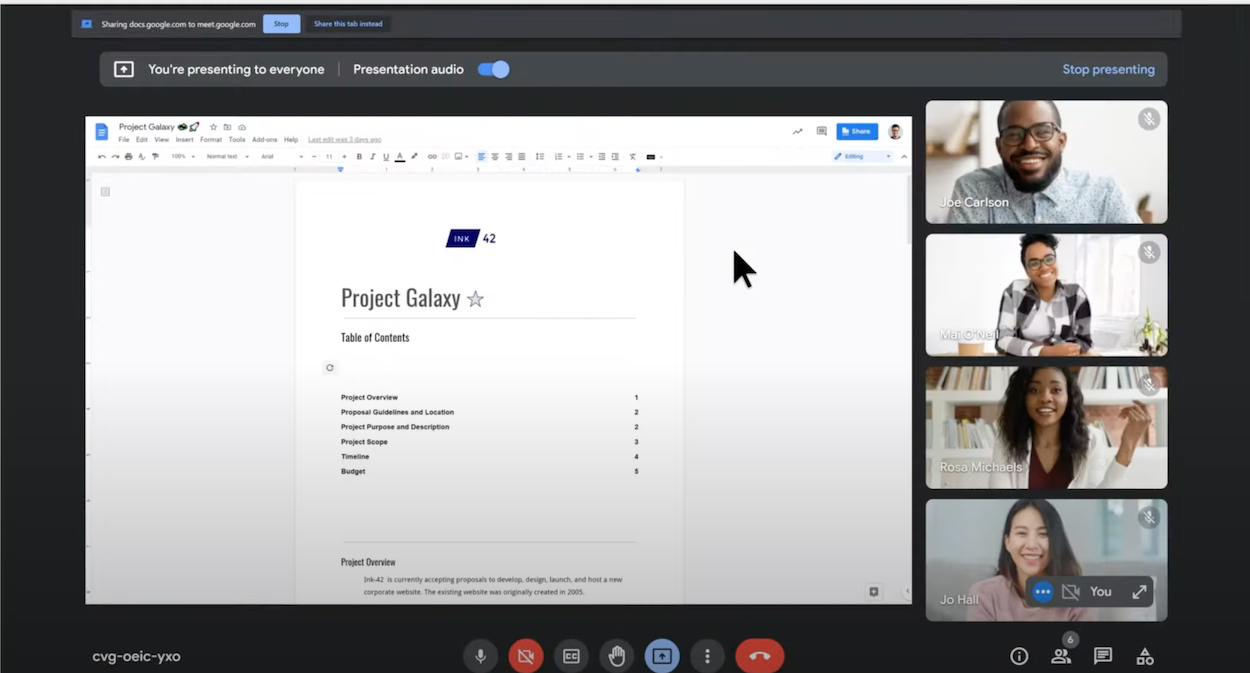
วิดเจ็ต Google Meet ใหม่ช่วยให้ผู้ใช้โทรออกภายในเอกสารได้โดยคลิกปุ่มที่มุมบนขวาของ UI ของเอกสารดังที่แสดงในภาพด้านล่าง ทำให้ง่ายต่อการเชื่อมต่อกับบรรณาธิการร่วมและเพื่อนร่วมทีมคนอื่นๆ ในแบบเรียลไทม์ และขจัดกระบวนการเปลี่ยนแอปที่น่าหงุดหงิด
Google Meet ให้คุณเชิญผู้เข้าร่วมได้สูงสุด 100 คนในการโทรแต่ละครั้ง แม้จะอยู่ในแผนบริการฟรีก็ตาม สิ่งเดียวที่ควรระวังคือการจำกัดเวลา 1 ชั่วโมง แต่สิ่งนี้ใช้ได้กับการประชุมที่มีผู้เข้าร่วมตั้งแต่สามคนขึ้นไปเท่านั้น
เมื่อพิจารณาว่า Google Meet มีผู้เข้าร่วมที่ใช้งานอยู่มากกว่า 100 ล้านคนทุกวัน การใช้ Google เอกสารร่วมกับ Google เอกสารจะทำให้การทำงานร่วมกันสำหรับทุกคนง่ายขึ้น นอกจากนี้ยังไม่ได้บังคับให้ทีมลงทะเบียนสำหรับโซลูชันการประชุมแบบใหม่ที่มีอินเทอร์เฟซที่ไม่คุ้นเคย
ดีที่สุดสำหรับ: ผู้ใช้ Google เอกสารที่มีอยู่หรือทีมที่ใช้ Google Workspace เพื่อการทำงานร่วมกันอยู่แล้ว
รอบๆ
Around ก่อตั้งขึ้นในเดือนพฤษภาคม 2020 เป็นตัวอย่างที่สมบูรณ์แบบของนักพัฒนาซอฟต์แวร์ที่กำลังมองหาวิธีแก้ไขปัญหาตามความต้องการของการเปลี่ยนแปลงของตลาด
เมื่อมองแวบแรก Around อาจดูเหมือนเครื่องมือการประชุมทางเว็บอีกเครื่องมือหนึ่ง แต่ก็มีเคล็ดลับบางประการในการเพิ่มประสิทธิภาพทั้งการประชุมและการทำงานร่วมกันในทีมทั่วไป ก่อนอื่น คุณไม่จำเป็นต้องให้ข้อมูลบัตรเครดิต ลงชื่อสมัครใช้บัญชี หรือดาวน์โหลดไฟล์เดียวเพื่อเริ่มต้น
ทำได้ง่ายๆ เพียงคลิกลิงก์การประชุม เลือกชื่อผู้เข้าร่วม และเข้าร่วมการโทรด้วยอุปกรณ์ต่อพ่วงที่คุณเลือก เจ้าของที่พักจะต้องสร้างบัญชี แต่ทุกคนสามารถใช้ลิงก์การประชุมของผู้จัดเพื่อเข้าร่วมได้ ไม่จำเป็นต้องสร้างบัญชี
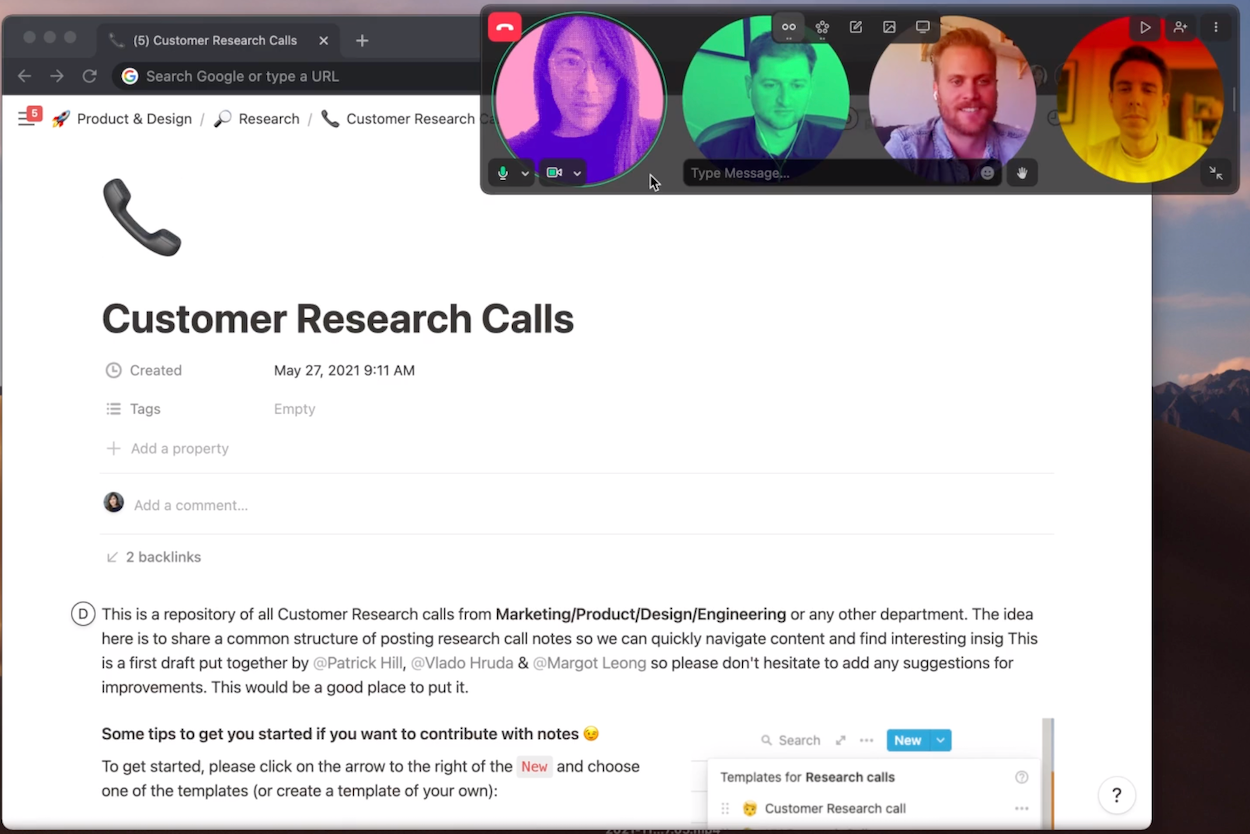
แม้ว่าผู้ใช้ส่วนใหญ่ที่เราเคยได้ยินจากการใช้ Around ในเว็บเบราว์เซอร์ แต่ก็มีแอปพื้นฐานสำหรับ Windows, macOS และอุปกรณ์เคลื่อนที่ด้วย ซึ่งหมายความว่าคุณสามารถใช้ Around เพื่อทำงานร่วมกับเพื่อนร่วมงานได้ทุกที่ทุกเวลา
คุณลักษณะที่ยอดเยี่ยมอย่างหนึ่งคืออินเทอร์เฟซที่รวม AI ของ Around ผู้ใช้แต่ละคนมีฟีดวิดีโอของตนเอง โดยแสดงเป็นหนึ่งฟองในรูปแบบวงกลมของฟองอื่น ๆ (แสดงด้านล่าง) รอบ ๆ จะเน้นที่ผู้ใช้โดยอัตโนมัติ เพื่อให้แน่ใจว่าผู้ใช้จะไม่หลุดกรอบ
สุดท้าย Around ยังช่วยให้ผู้เข้าร่วมสามารถใช้ปฏิกิริยาอีโมจิที่หลากหลาย ซึ่งเป็นวิธีที่สนุกและรวดเร็วในการวัดความสนใจและความสนใจของสมาชิกในทีม
ดีที่สุดสำหรับ: ทีมขนาดเล็กที่ต้องการเครื่องมือแชร์หน้าจอที่มีแรงเสียดทานต่ำและเปิดใช้อย่างรวดเร็วซึ่งสนับสนุนให้ทุกคนเข้าร่วมในระหว่างการประชุม
AnyDesk
AnyDesk เป็นโซลูชันเดสก์ท็อประยะไกลยอดนิยมที่มีความเข้ากันได้ข้ามแพลตฟอร์มระดับแนวหน้า ทำงานร่วมกับเดสก์ท็อปและอุปกรณ์เคลื่อนที่บนระบบปฏิบัติการ Windows, Mac, iOS และ Android
แม้ว่าเวอร์ชันฟรีของ AnyDesk จะค่อนข้างจำกัด แต่ถ้าคุณต้องการเพียงแค่ฟังก์ชันแชร์หน้าจอแบบมาตรฐาน ก็เพียงพอแล้ว แผนการชำระเงินของพวกเขานั้นคุ้มค่าที่จะพิจารณา เนื่องจากคุณสมบัติเพิ่มเติมที่พวกเขาปลดล็อกนั้นเพิ่มความยืดหยุ่นให้กับเซสชันการทำงานร่วมกัน
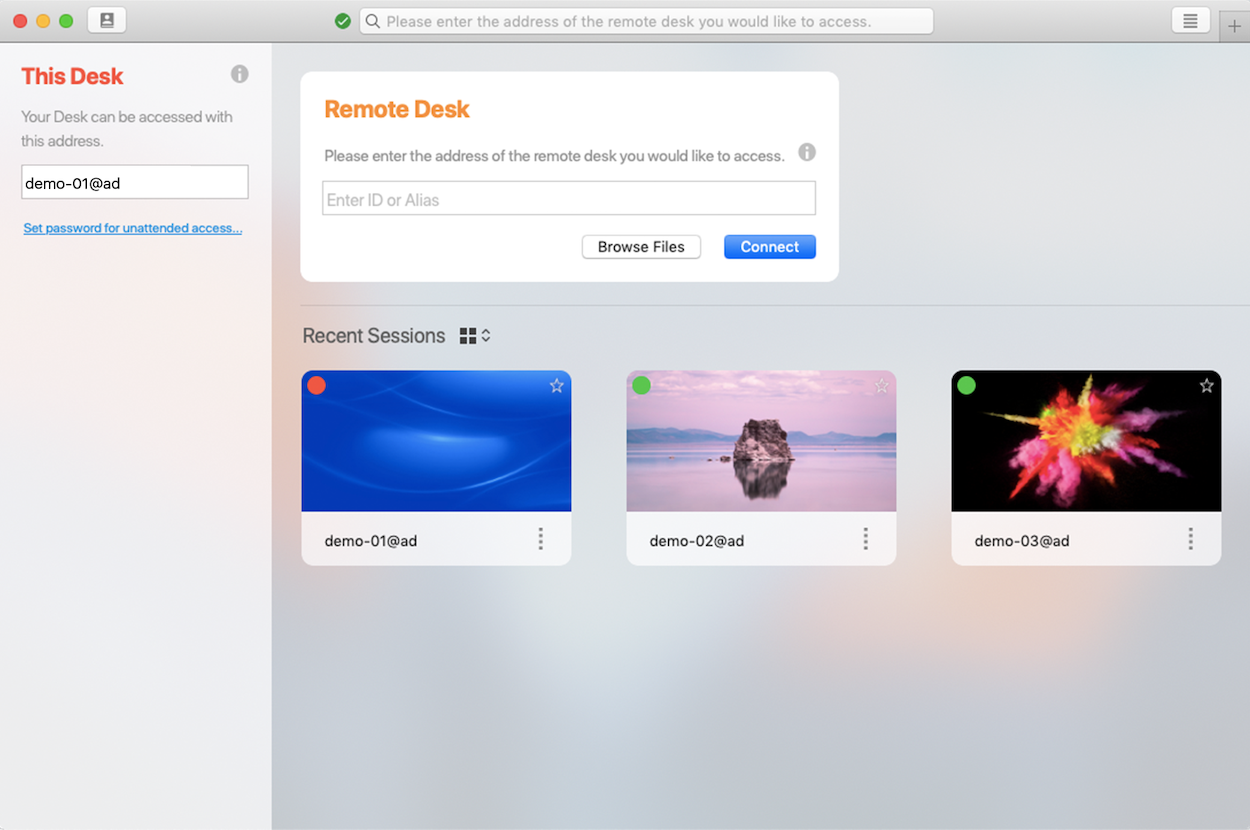
หนึ่งในคุณสมบัติเหล่านี้คือตัวเลือกการเข้าถึงแบบไม่ต้องใส่ข้อมูล ซึ่งให้สิทธิ์การเข้าถึงระยะไกลแก่ผู้ใช้ที่ได้รับอนุญาตพิเศษแม้ในขณะที่ไม่ได้อยู่ที่โต๊ะทำงาน นี่เป็นเครื่องช่วยชีวิตเมื่อแผนกไอทีจำเป็นต้องจัดการกับปัญหาซอฟต์แวร์ภายในองค์กรอย่างกะทันหัน
แทนที่จะร้องขอการเข้าถึงอุปกรณ์เพื่อแก้ไขปัญหา เจ้าของอุปกรณ์เพียงแค่เปิดคุณลักษณะการเข้าถึงแบบไม่ต้องใส่ข้อมูลไว้เมื่ออยู่นอกสำนักงาน โดยไม่จำเป็นต้องให้ผู้ใช้ที่ได้รับอนุญาตพิเศษเพื่อรอการอนุมัติ
คุณลักษณะนี้ยังช่วยทีมระยะไกลด้วยงานขายหรือบริการลูกค้าที่มีความเร่งด่วนและมีความเร่งด่วนสูง
ตัวอย่างเช่น ตัวแทนฝ่ายขายที่ติดต่อกับลูกค้าองค์กรอาจไม่มีเอกสารที่จำเป็นในการปิดข้อตกลงจากคอมพิวเตอร์ที่บ้าน แต่คุณลักษณะการเข้าถึงแบบไม่ต้องใส่ข้อมูลหมายความว่าไฟล์ของบริษัทหลักหรือเอกสารสนับสนุนจะพร้อมใช้งานเสมอ
แม้จะมีฟีเจอร์การแชร์หน้าจอมากมาย แต่ AnyDesk UI ก็ไม่เคยรู้สึกรกด้วยเมนูแบบเลื่อนลง ซึ่งช่วยให้เข้าถึงฟีเจอร์ได้ทันทีและอินเทอร์เฟซที่สะอาดตา
ประโยชน์อื่นๆ ของ AnyDesk ได้แก่ เวลาแฝงต่ำ อัตราเฟรมสูง และการเชื่อมต่อแบนด์วิดท์ต่ำที่ง่ายดาย นอกจากนี้ยังบันทึกรายการอุปกรณ์ที่เชื่อมต่อในอดีตเพื่อเพิ่มความเร็วในการเข้าถึงในอนาคต สุดท้าย ทุกการเชื่อมต่อของ AnyDesk จะอนุญาตการอนุญาตแบบละเอียด ซึ่งหมายความว่าคุณสามารถอนุญาตหรือปฏิเสธการเข้าถึงเมาส์ คีย์บอร์ด หรือเสียงของคุณ ขึ้นอยู่กับงานที่ทำอยู่
คุณสมบัติเด่นอื่นๆ ได้แก่:
- การพิมพ์ระยะไกล
- การแชร์และถ่ายโอนไฟล์
- การเข้ารหัสตั้งแต่ต้นทางถึงปลายทาง
- การปรับปรุงอัตโนมัติ
- ชื่อผู้ใช้ส่วนบุคคล
- การซิงค์เนื้อหาคลิปบอร์ด
- ค้นหาผู้ใช้ในเครือข่ายเดียวกันโดยอัตโนมัติ
- การบันทึกหน้าจอเซสชัน
- เครื่องมือส่งข้อความแชท
- รองรับแป้นพิมพ์ลัดในการแชร์เดสก์ท็อป
- การเชื่อมต่อมือถือกับเดสก์ท็อป
ดีที่สุดสำหรับ: ธุรกิจที่ต้องการโซลูชันการแชร์หน้าจอที่มีเวลาแฝงต่ำ และ/หรือวางแผนที่จะอัปเกรดเป็นการสมัครสมาชิกแบบชำระเงินในอนาคต เนื่องจากข้อกำหนดด้านฟีเจอร์มีความซับซ้อนมากขึ้น
Screenleap
Screenleap เป็นโซลูชันการแชร์หน้าจอที่ใช้งานง่ายสำหรับอุปกรณ์เคลื่อนที่และเดสก์ท็อป เครื่องมือทั้งหมดมุ่งเน้นไปที่การแชร์หน้าจอ ดังนั้นคุณจะไม่เห็นคุณลักษณะการทำงานร่วมกันในทีมอื่นๆ มากมายบนแพลตฟอร์ม
อย่างไรก็ตาม ความเรียบง่ายนี้ทำให้ Screenleap ใช้งานง่ายขึ้นมาก และแทบไม่มีช่วงการเรียนรู้ใดๆ
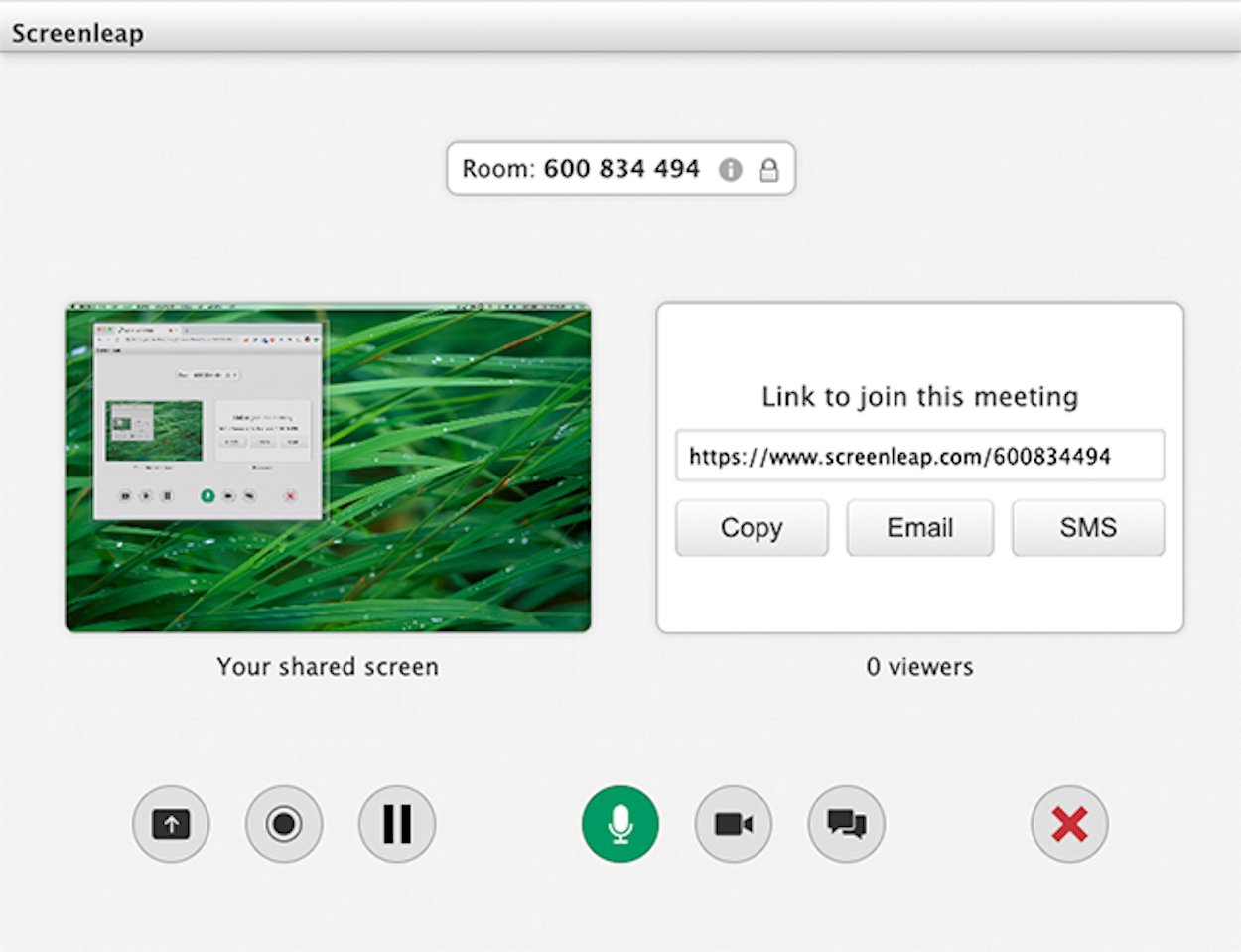
หากต้องการเข้าถึงหน้าจอของผู้ใช้รายอื่น เพียงป้อนรหัสแชร์ของพวกเขา (แม้ว่าคุณจะไม่ได้ติดตั้ง Screenleap บนอุปกรณ์ของคุณเองก็ตาม) Screenleap เข้ากันได้กับ Windows, Mac, Chrome, iOS และ Android ดังนั้นจึงไม่ควรมีอุปสรรคใดๆ .
ในแผนบริการฟรี คุณสามารถพบปะกับผู้ใช้ได้ถึงแปดคนเป็นเวลาสูงสุด 40 นาทีต่อวัน ผู้ใช้ฟรีสามารถเชื่อมต่อกับอุปกรณ์ได้ แต่ไม่สามารถให้สิทธิ์การเข้าถึงอุปกรณ์จากระยะไกลแก่ผู้อื่นได้ ประกอบกับขีดจำกัดรายวัน* ทำให้ Screenleap ไม่สวย เว้นแต่คุณจะยินดีจ่าย
*ต่างจาก Zoom คุณไม่สามารถสร้างการประชุมใหม่ด้วย Screenleap เมื่อถึงเวลาที่กำหนด
ดีที่สุดสำหรับ: ธุรกิจขนาดเล็กที่ต้องการการเข้าถึงระยะไกลสำหรับคอมพิวเตอร์เครื่องเดียวและ/หรือต้องการให้ผู้ใช้รายอื่นมีการควบคุมการเข้าถึงหน้าจอแบบดูอย่างเดียว
Chrome Remote Desktop
Chrome Remote Desktop เป็นแอปฟรีสำหรับ Windows, Mac, Linux และ Android ที่ให้ทั้งการแชร์หน้าจอและการควบคุมระยะไกล
ข้อแม้เดียวคือเป็นส่วนขยายของ Chrome ซึ่งหมายความว่าเข้ากันได้กับ Google Chrome หรือเบราว์เซอร์ Chromium เช่น Microsoft Edge เท่านั้น
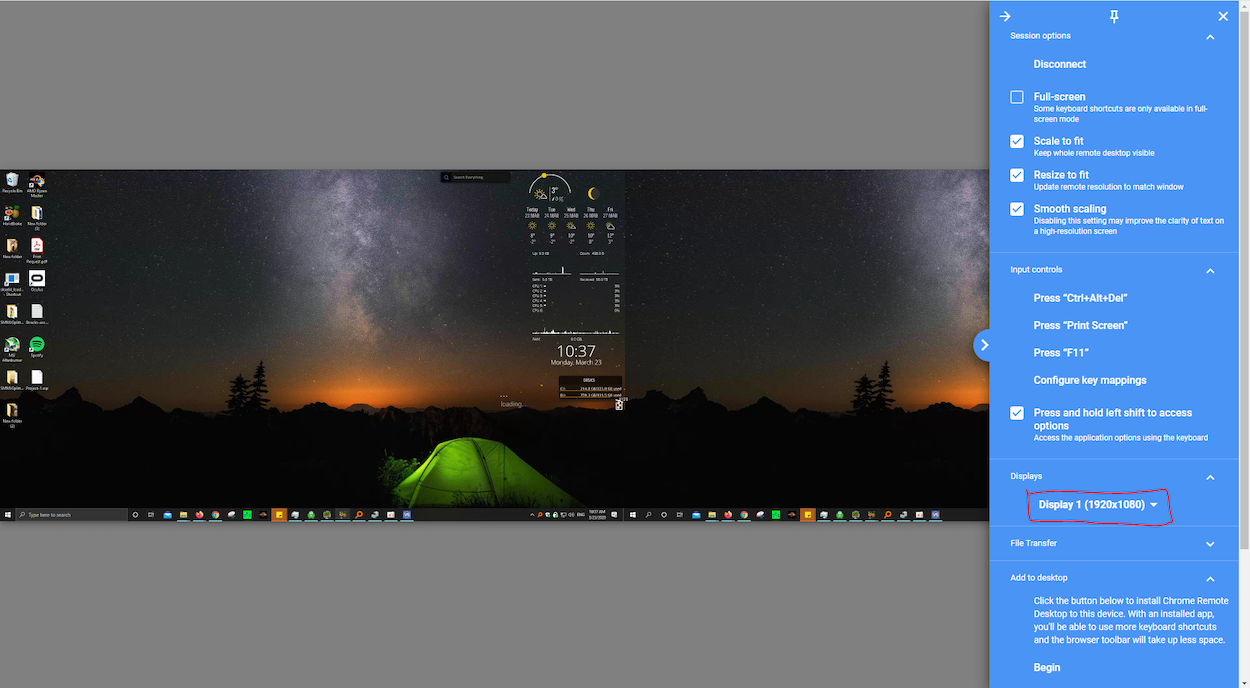
คุณสมบัติต่างๆ ได้แก่ การแบ่งปันเสียง การซิงค์คลิปบอร์ด และการเข้าถึงโดยที่ไม่ต้องใส่ข้อมูล แม้ว่าการพิมพ์จากระยะไกลจะขาดหายไปจากรายการ ในแง่ของความปลอดภัย ผู้ใช้จะต้องตั้งค่าพินหกหลักเพื่อเปิดใช้งานการเข้าถึงจากระยะไกล หลังจากนั้น พวกเขาสามารถสร้างพินแบบใช้ครั้งเดียว (OTP) เพื่อให้ผู้อื่นเห็นหรือควบคุมหน้าจอจากระยะไกลได้
เช่นเดียวกับ AnyDesk Chrome Remote Desktop จะเก็บรายการอุปกรณ์ที่เชื่อมต่อก่อนหน้านี้เพื่อลดความซับซ้อนในการเชื่อมต่อใหม่ในอนาคต ช่วยให้คุณเชื่อมต่อกับพวกเขาอีกครั้งในอนาคต อย่างไรก็ตาม ต่างจาก Anydesk ตรงที่มีข้อร้องเรียนมากมายเกี่ยวกับเวลาแฝงของเสียงหรือวิดีโอ ไม่ต้องพูดถึงความยากลำบากในการสร้างการเชื่อมต่อที่เสถียร
ดีที่สุดสำหรับ: ธุรกิจที่กำลังมองหาส่วนขยายของ Chrome ที่สามารถเปิดใช้งานได้ทันทีและไม่ต้องกังวลกับปัญหาเวลาแฝง

GoToMeeting
GoToMeeting ซึ่งเป็นส่วนหนึ่งของตระกูลแอป GoTo ของ LogMeIn เป็นซอฟต์แวร์การประชุมทางเว็บพร้อมเครื่องมือการทำงานร่วมกันในทีมที่หลากหลาย นอกเหนือจากการแชร์หน้าจอ
ใช้งานได้กับทั้งเดสก์ท็อปและอุปกรณ์เคลื่อนที่ และผู้เข้าร่วมสามารถสนทนาด้วยเสียงหรือวิดีโอกับเพื่อนร่วมงานได้
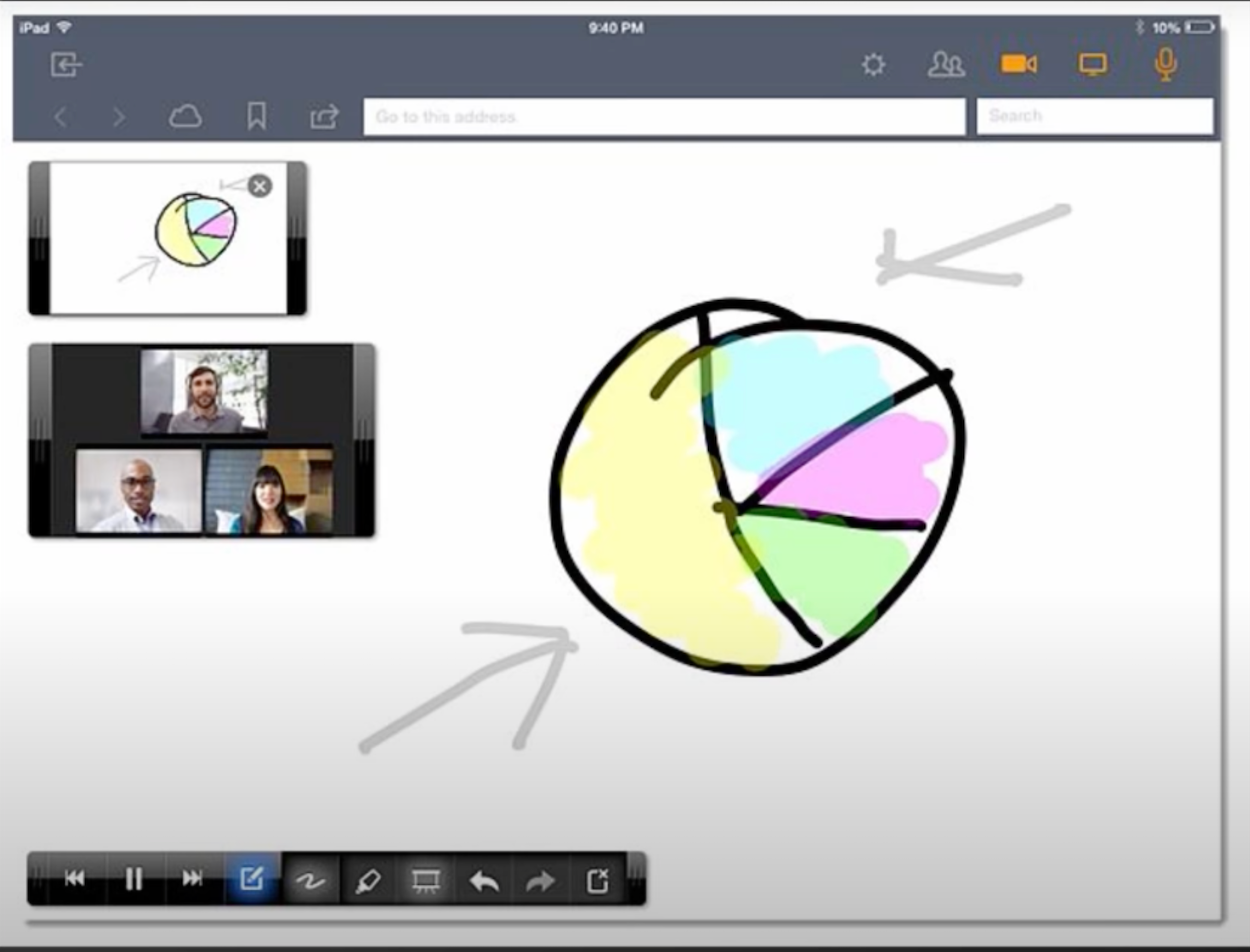
ข้อเสียที่ใหญ่ที่สุดคือ GoToMeeting ไม่มีเครื่องมือแชร์หน้าจอฟรี
พวกเขามีการทดลองใช้ฟรี 14 วัน แต่หลังจากนั้น คุณจะต้องเลือกแผนแบบชำระเงินหนึ่งในสามแผนของพวกเขา เริ่มต้นที่ $12.00/เดือนต่อผู้ใช้ ในแผน Professional ระดับเริ่มต้น ผู้ใช้สามารถโฮสต์ผู้เข้าร่วมได้มากถึง 150 คนต่อการประชุม หรือผู้เข้าร่วมสูงสุด 250 คนในแผน Business หรือ Enterprise ที่อัปเกรดแล้ว ทำให้เป็นตัวเลือกที่ดีสำหรับทีมใหญ่
คุณสมบัติอื่นๆ ได้แก่ ห้องแยกย่อย การผสานรวมหลายสิบรายการ และการบันทึกบนคลาวด์แบบไม่จำกัดในแผนธุรกิจหรือสูงกว่า นอกจากคุณสมบัติทั้งหมดเหล่านี้แล้ว แพลตฟอร์ม GoToMeeting ยังนำเสนอ:
- การปรับแบนด์วิดธ์สด
- วิดีโอความละเอียดสูง
- ผ่านคุณสมบัติผู้นำเสนอ
- การเปลี่ยนผ่านมือถือเป็นเดสก์ท็อป
- ตัวชี้เลเซอร์และเครื่องมือวาดภาพ
- คำอธิบายประกอบหน้าจอที่ใช้ร่วมกัน
ดีที่สุดสำหรับ: บริษัทขนาดใหญ่ที่ต้องการการประชุมที่มีความจุสูงในราคาที่เหมาะสม
TeamViewer
TeamViewer เป็นเครื่องมือการเข้าถึงระยะไกลสำหรับเดสก์ท็อปและอุปกรณ์เคลื่อนที่ โดยเน้นที่การควบคุมอุปกรณ์ IoT และการตรวจสอบเดสก์ท็อป
แม้ว่าการแชร์หน้าจอจะแข็งแกร่ง แต่ความสามารถในการถ่ายโอนไฟล์ที่รวดเร็วก็ได้รับการชื่นชมจากผู้ใช้ไม่แพ้กัน
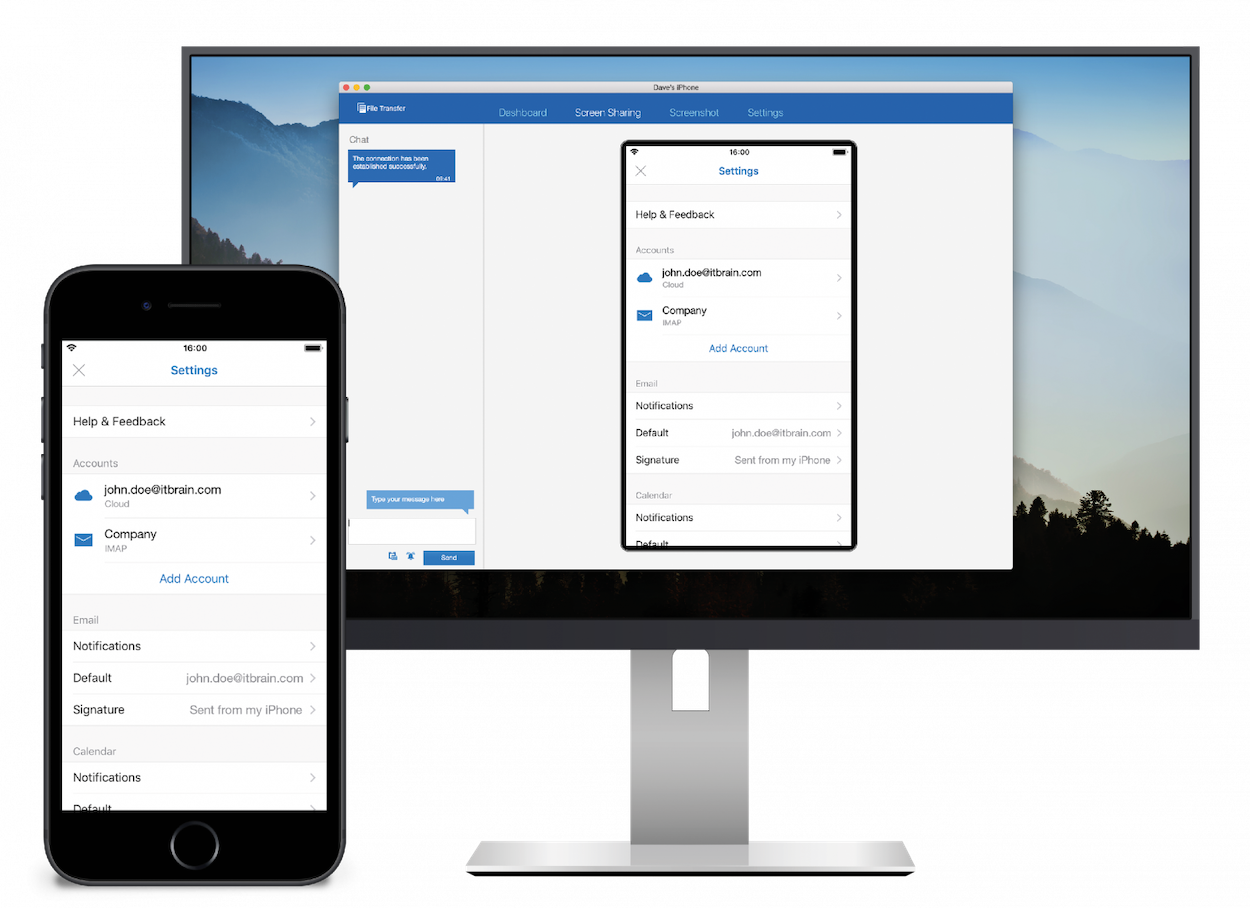
TeamViewer สามารถแยกความแตกต่างระหว่างประเภทไฟล์เพื่อปรับกระบวนการถ่ายโอนให้เหมาะสม และตรวจสอบให้แน่ใจว่าข้อมูลทั้งหมดสามารถทำงานร่วมกันข้ามแพลตฟอร์มได้ แม้ว่า TeamViewer จะให้บริการฟรีสำหรับการใช้งานส่วนตัว แต่คุณจะต้องได้รับส่วนเสริมแบบชำระเงิน หากคุณวางแผนที่จะใช้การแชร์หน้าจอหรือการเข้าถึงจากระยะไกล
อย่างไรก็ตาม TeamViewer ยังคงเป็นซอฟต์แวร์ที่ยืดหยุ่นพร้อมแอปที่ได้รับการตรวจสอบอย่างดีบนระบบปฏิบัติการมือถือทั้งสอง ฟีเจอร์อื่นๆ ที่เป็นประโยชน์สำหรับทีมทางไกล นักการศึกษา และผู้เชี่ยวชาญทางการแพทย์ ได้แก่:
- การประชุมทางวิดีโอ
- ข้อความโต้ตอบแบบทันที
- คุณสมบัติไวท์บอร์ด
- โทร VoIP
- การรักษาความปลอดภัยการประชุมล็อคประตู
- การรับรองความถูกต้องด้วยสองปัจจัย
- การปฏิบัติตาม HIPAA/HITECH
- การปฏิบัติตาม GDPR
- การถ่ายโอนไฟล์
- การเข้าถึงแบบไม่ต้องใส่ข้อมูล
- การพิมพ์ระยะไกล
- Native VPN ระหว่างคอมพิวเตอร์สองเครื่อง
ดีที่สุดสำหรับ: ตัวแทนฝ่ายไอทีหรือฝ่ายบริการลูกค้าที่ต้องการการเข้าถึงอุปกรณ์ของลูกค้า/พนักงานและซอฟต์แวร์ที่สอดคล้องกับอุตสาหกรรมอย่างราบรื่นเพื่อให้สอดคล้องกับระเบียบข้อบังคับด้านความเป็นส่วนตัว
Cisco Webex
Cisco Webex เป็นแพลตฟอร์มการทำงานร่วมกันเป็นทีมที่มีการแชร์หน้าจอ การประชุมทางวิดีโอ การปฏิบัติตามข้อกำหนด HIPAA และการผสานการทำงานที่ได้รับความนิยมค่อนข้างน้อย (แม้ว่าแต่ละบัญชีจะถูกจำกัดการผสานรวม 20 รายการ ซึ่งค่อนข้างน่ารำคาญ)
ผู้ใช้ Webex Suite Basic (เวอร์ชันฟรี) สามารถจัดการประชุมได้สูงสุด 50 นาที โดยมีผู้เข้าร่วมสูงสุด 100 คน อย่างไรก็ตาม การเข้าถึงการบันทึกบนคลาวด์ การถอดเสียง หรือผู้ช่วย Webex จำเป็นต้องอัปเกรดเป็นแผนชำระเงิน
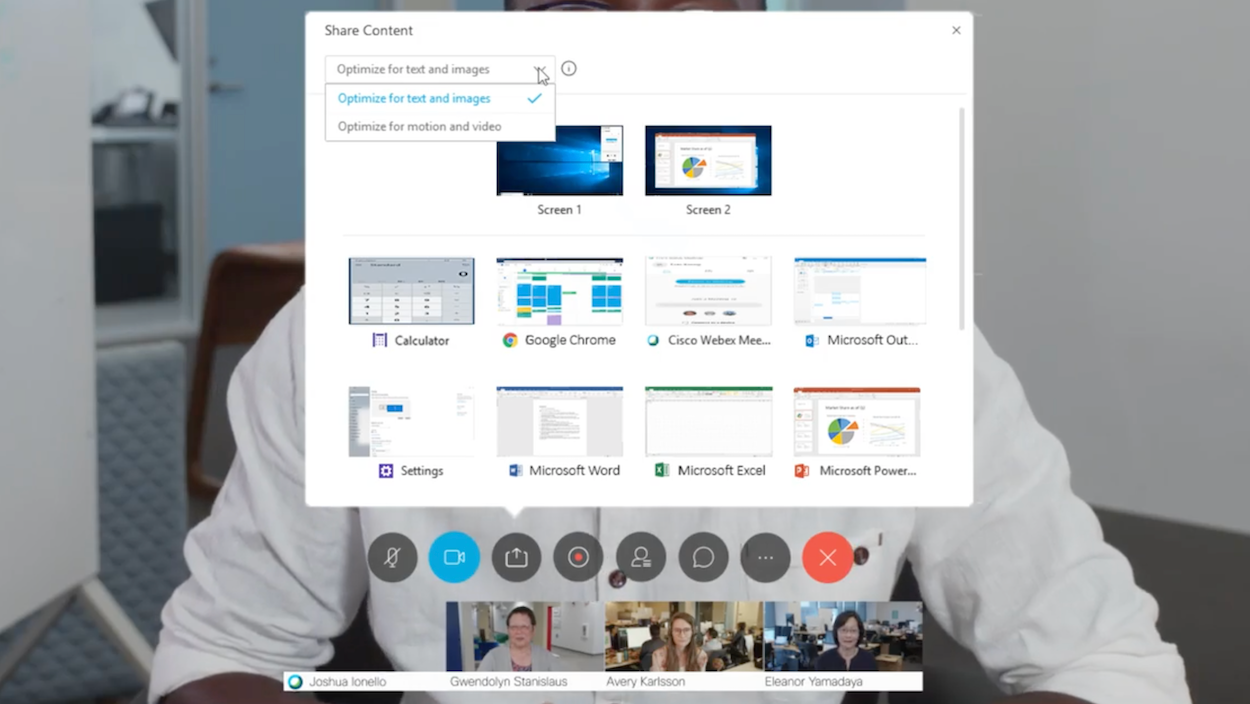
ยังคงมีประโยชน์ที่น่าสังเกตอยู่สองสามประการ Cisco เป็นบริษัทรักษาความปลอดภัยทางไซเบอร์สำหรับองค์กรที่ใหญ่ที่สุดในโลก ดังนั้นคุณจึงรู้ว่าข้อมูลของคุณมีความปลอดภัยเป็นพิเศษ
ความเร็วเป็นอีกพื้นที่หนึ่งที่ Webex เป็นเลิศ
แม้จะแสดงฟีดวิดีโอ HD ที่มีผู้เข้าร่วมสูงสุด 25 คนพร้อมกัน แต่เราไม่พบปัญหาการกระตุกหรือเวลาในการตอบสนองใดๆ ขณะใช้งาน Webex ความเร็วในการเชื่อมต่อบริดจ์การประชุมที่รวดเร็วนั้นเกือบจะในทันที ซึ่งแตกต่างอย่างสิ้นเชิงกับชุดการทำงานร่วมกันอื่นๆ
ที่ด้านหน้าของมือถือ แอป Webex นั้นใช้งานง่ายมาก ทำให้ผู้ใช้สามารถเข้าร่วมการประชุมได้ด้วยการแตะเพียงครั้งเดียว อย่างไรก็ตาม เวอร์ชันมือถือไม่เร็วเท่าและมีคุณสมบัติน้อยกว่าเวอร์ชันเบราว์เซอร์หรือเดสก์ท็อป
ดีที่สุดสำหรับ: ทีมขนาดใหญ่ที่ต้องการการเชื่อมต่อที่รวดเร็ว คุณภาพการประชุมที่ไร้ที่ติ การรักษาความปลอดภัยระดับแนวหน้าของอุตสาหกรรม และคุณสมบัติอื่นๆ ในแผนชำระเงิน
มิโกะโกะ
Mikogo เป็นแอปแชร์หน้าจอข้ามแพลตฟอร์มและรีโมทคอนโทรลฟรี ผู้เข้าร่วมการประชุมจะสามารถเข้าร่วมผ่านเว็บเบราว์เซอร์บนเดสก์ท็อปหรืออุปกรณ์มือถือ อย่างไรก็ตาม ผู้ที่ต้องการแชร์หน้าจอจะต้องติดตั้งแอป (ต่างจากตัวเลือกอื่นๆ เช่น Around)
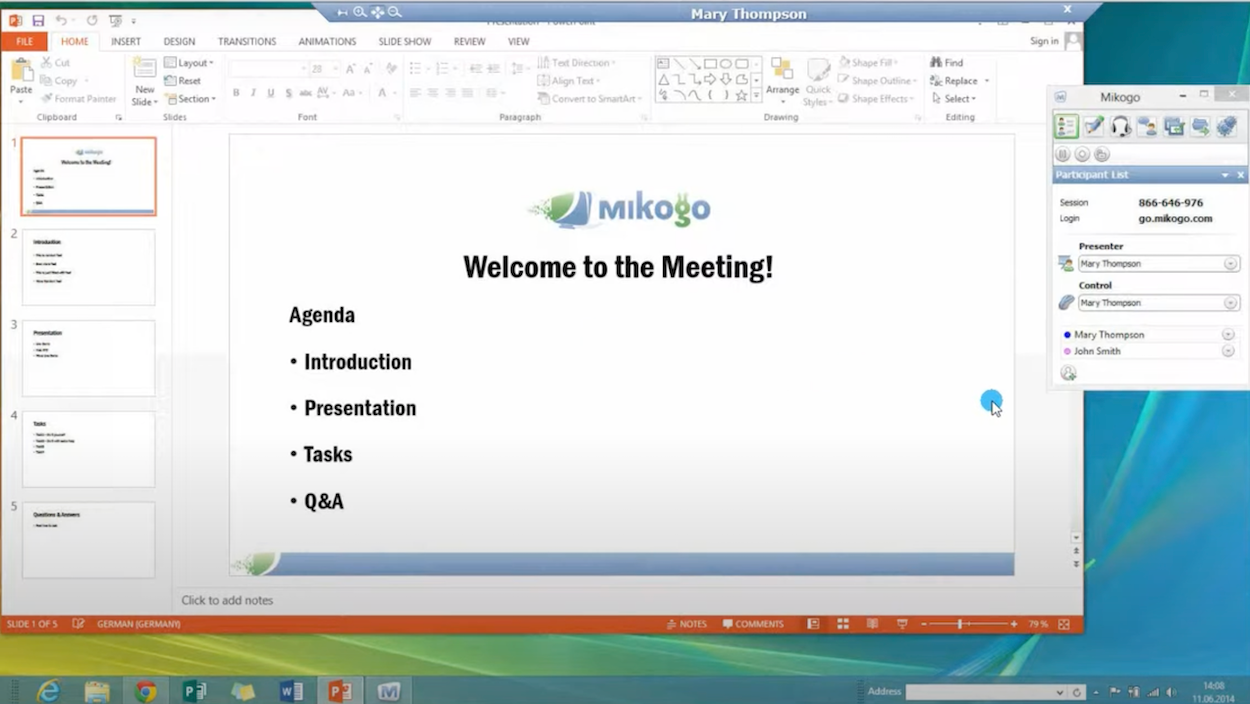
ผู้ใช้เวอร์ชันฟรีจะจำกัดการโทรด้วยเสียง/วิดีโอแบบตัวต่อตัว ดังนั้นแพลตฟอร์มนี้จึงไม่ใช่แพลตฟอร์มในอุดมคติสำหรับทีมขนาดใหญ่ อย่างไรก็ตาม การทดลองใช้ฟรี 14 วันสามารถช่วยให้คุณตัดสินใจได้ว่าคุณต้องการจ่าย 15 ยูโรต่อเดือนสำหรับผู้ใช้แต่ละรายหรือไม่
ผู้ที่เลือกที่จะอัปเกรดสามารถจัดการประชุมได้ถึง 25 คน (น้อยกว่าผู้เข้าร่วม 100 คนที่กำหนดโดยโซลูชันส่วนใหญ่) Mikogo ยังบันทึกข้อมูลจากเซสชันที่ผ่านมา เช่น ระยะเวลา วันที่ และผู้เข้าร่วม ซึ่งเป็นสิ่งที่ไม่ค่อยพบเห็นจากคู่แข่ง
คุณสมบัติเพิ่มเติม ได้แก่ :
- การตรวจจับภาษาอัตโนมัติ
- การเข้ารหัส AES 256 บิตและการรักษาความปลอดภัย SSL
- การช่วยการเข้าถึง Mac และ Windows
- ผ่านคุณสมบัติของผู้นำเสนอ
- การควบคุมเมาส์และคีย์บอร์ด
- การประชุมด้วยเสียง
- การบันทึกหน้าจอการโทรวิดีโอ/เสียง
- การถ่ายโอนไฟล์
- แชทเมสเซนเจอร์
- ตัวกำหนดเวลาเซสชัน
- เครื่องมือไวท์บอร์ด
- เครื่องมือคำอธิบายประกอบ
ดีที่สุดสำหรับ: การโทรแบบตัวต่อตัวหรือทีมที่ต้องการอัปเกรดเพื่อเพิ่มจำนวนผู้เข้าร่วมและข้อมูลการประชุมในอดีต
ซูม
สุดท้าย รายการแชร์หน้าจอจะไม่สมบูรณ์หากไม่มีการซูม
นอกจากการใช้งานที่กว้างขวางและการแชร์หน้าจอที่ง่ายดายแล้ว Zoom ยังนำเสนอคุณสมบัติการทำงานร่วมกันที่หลากหลาย เช่น ไวท์บอร์ด การควบคุมระยะไกล คำอธิบายประกอบ และการผสานรวมกว่า 1,000 รายการ ผู้ใช้สามารถเลือกที่จะแชร์ทั้งหน้าจอหรือเพียงแอปพลิเคชันเดียว เช่น PowerPoint หรือ Slack
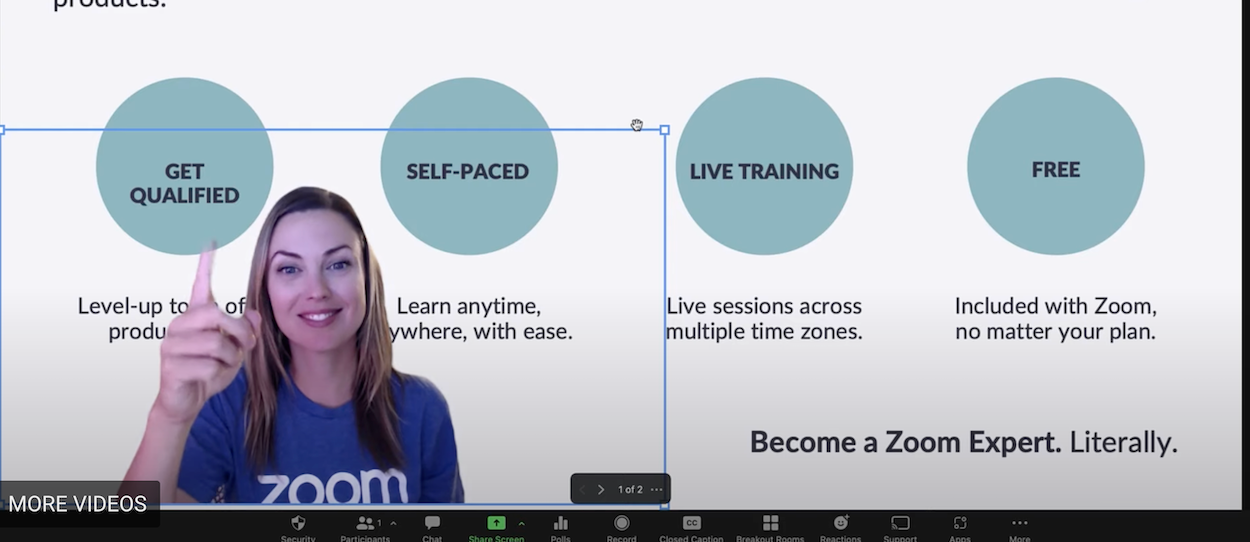
Zoom สำหรับนักการศึกษาเป็นตัวเลือกยอดนิยม ผู้ใช้รายอื่นรวมถึงทีมจากระยะไกลและผู้เชี่ยวชาญทางการแพทย์เนื่องจากแพลตฟอร์มนี้สอดคล้องกับ HIPAA (ตราบใดที่คุณปฏิบัติตามมาตรฐานขั้นต่ำที่จำเป็นของ HIPAA)
อย่างไรก็ตาม แม้จะเป็นหนึ่งในโซลูชันฟรีที่ได้รับความนิยมมากที่สุด แต่ก็มีข้อเสียเด่นบางประการที่ควรพิจารณาก่อนลงชื่อสมัครใช้ โดยเฉพาะอย่างยิ่งการจำกัดเวลาประชุม 40 นาทีสำหรับผู้ใช้ฟรี
แน่นอนว่าคุณสามารถสร้างการประชุมใหม่ได้หลังจากหมดเวลาแล้ว แต่การทำเช่นนั้นจะขัดจังหวะการสนทนา ทำให้ยากต่อการให้ความสำคัญกับสมาชิกในทีมอีกครั้ง
ที่กล่าวว่าผู้ที่ยินดีอัปเกรดเป็นแผน Pro จะได้รับเงินอย่างคุ้มค่า เนื่องจากมีค่าใช้จ่ายเพียง $14.99/เดือนต่อผู้ใช้
แผน Pro เพิ่มการจำกัดเวลาการประชุมเป็น 30 ชั่วโมง รองรับผู้เข้าร่วมสูงสุด 100 คน ปลดล็อกฟีเจอร์ไวท์บอร์ด และมอบพื้นที่เก็บข้อมูลบนคลาวด์มูลค่า 1 GB (ต่อใบอนุญาต) สำหรับการบันทึก
หากการเข้าถึงระยะไกลคือสิ่งสำคัญหลักของคุณ โปรดทราบว่าผู้ใช้ฟรีสามารถควบคุมเมาส์และคีย์บอร์ดของเพื่อนร่วมงานในแผนบริการฟรีได้ สรุปแล้ว Zoom เป็นตัวเลือกที่ดี แต่ก็ไม่ได้โดดเด่นเป็นพิเศษ
ดีที่สุดสำหรับ: ทีมที่มีการประชุมสั้นๆ หรือบริษัทที่ยินดีสมัครแผนแบบชำระเงิน
แอพแชร์หน้าจอฟรีที่ดีที่สุดสำหรับเดสก์ท็อปคืออะไร
เมื่อพูดถึงการพิจารณาแอปแชร์หน้าจอฟรีที่ดีที่สุดสำหรับเดสก์ท็อป ไม่มีคำตอบใดที่เหมาะสมกับทุกข้อ
อย่างไรก็ตาม Around เป็นแอพที่เราแนะนำให้ผู้ใช้ทั่วไป ใช้งานง่ายมาก ไม่ต้องดาวน์โหลดหรือสร้างบัญชี และมีคุณสมบัติการทำงานร่วมกันมากมาย (การบันทึกการโทร ตัวจับเวลา การแชร์ภาพความละเอียดสูง และปฏิกิริยาโต้ตอบแบบสด)
หากฟีเจอร์มีความสำคัญต่อคุณมากกว่าความง่ายในการใช้งาน/ความง่ายในการเข้าถึง ดังนั้น AnyDesk และ TeamViewer ต่างก็เป็นตัวเลือกที่ใช้งานได้จริง โดยเฉพาะสำหรับทีมที่ต้องการการเข้าถึงจากระยะไกล
ทีมที่กำลังมองหาโซลูชันที่รอบรู้ควรพิจารณา Webex เนื่องจากแผนบริการฟรีทำให้ผู้ใช้สามารถจัดการประชุม HD ได้ไม่จำกัดโดยมีผู้เข้าร่วมได้ 100 คน ใช้คุณสมบัติไวท์บอร์ด และบันทึกการประชุมทางวิดีโอ
แอพมือถือแชร์หน้าจอฟรีที่ดีที่สุดคืออะไร?
การพิจารณาแอปแชร์หน้าจอมือถือที่ดีที่สุดหมายถึงปัจจัยอื่นๆ ที่ควรพิจารณา
การใช้แบตเตอรี่เป็นสิ่งสำคัญที่สุด ท้ายที่สุด แม้แต่แอพแชร์หน้าจอที่ดีที่สุดก็ไม่ช่วยอะไรคุณเลย หากลดค่าใช้จ่ายของคุณเหลือ 0% ระหว่างการประชุม
ด้วยเหตุผลนี้ เราจึงแนะนำ Mikogo สำหรับการโทรแบบตัวต่อตัว เนื่องจากมีการประชุมทางเสียงนอกเหนือจากการโทรแบบวิดีโอ
ด้วยการยกเว้นใบหน้าของผู้เข้าร่วมประชุมคนอื่น Mikogi ช่วยให้มั่นใจได้ว่าคุณจะสามารถดูหน้าจอที่แชร์ได้นานขึ้นโดยที่แบตเตอรี่ของคุณไม่หมด
นอกจากนี้ยังเข้ากันได้กับทั้ง iOS iPhone, iPads และอุปกรณ์ Android ที่กล่าวว่ามีประสิทธิภาพดีกว่ามากใน iOS App Store ด้วยคะแนน 4.7 เทียบกับเพียง 3.2 ใน Google Play Store ดังนั้น ผู้ใช้ Android สามารถพิจารณาใช้ Zoom, Google Meet หรือ TeamViewer แทนได้
สำหรับการประชุมกลุ่ม Mikogo, GoToMeeting และ Zoom ล้วนมีข้อเสียที่ทำให้เราแนะนำ Google Meet หรือ TeamViewer โดยทีมหลังจะได้รับคะแนนพิเศษหากทีมของคุณใช้ Google Workspace อยู่แล้ว
แอพแชร์หน้าจอฟรีดีกว่าซอฟต์แวร์การทำงานร่วมกันเป็นทีมหรือไม่?
หากเป้าหมายที่แท้จริงของคุณคือการทำงานร่วมกับสมาชิกในทีมในงานต่างๆ ได้ การใช้แอปแชร์หน้าจอเพียงอย่างเดียวอาจไม่ทำให้คุณไปได้ไกลนัก การเลือกเครื่องมือการทำงานร่วมกันเป็นทีมหรือการประชุมทางวิดีโอโดยเฉพาะด้วยซอฟต์แวร์แชร์หน้าจอเป็นโซลูชันระยะยาวที่ดีกว่า
คุณยังสามารถลองเลือกแพลตฟอร์ม UCaaS ที่เน้นการสื่อสารในขณะที่ใช้คุณสมบัติการจัดการโครงการดั้งเดิม RingCentral และ Nextiva เป็นตัวอย่างที่โดดเด่นที่สุดของแพลตฟอร์มประเภทนี้
ท้ายที่สุดแล้ว ทั้งหมดนี้ขึ้นอยู่กับความต้องการ งบประมาณ และคุณลักษณะที่คุณให้ความสำคัญมากที่สุด
